Wie niet gebruik Skype? Bijna iedereen doet dat. Ondanks de overvloed aan webgebaseerde communicatieplatforms, is Skype vrijwel nog steeds de keuze van de meeste externe werknemers. Het feit dat het gemakkelijk te gebruiken is, maakt het een topkeuze.
Net als elk ander programma, kan het tegen enkele problemen aanlopen. Skype langzaam is een goed voorbeeld van de verschillende problemen waar dit specifieke platform tegenaan kan lopen.
Het is niet perfect. Plots verdwijnt de persoon met wie je praat aan de andere kant. In andere gevallen blijft Skype hangen, wat resulteert in veel grappige scenario's en geluiden. Als je het vaak gebruikt, weet je vrij goed hoe grappig de andere persoon eruitziet in de video.
Desalniettemin is Skype nog steeds een zeer nuttig platform en het zal niet verdwijnen. Je moet alleen leren omgaan met de problemen. Dit artikel laat je zien hoe.
Inhoud: Deel 1. Wat is Skype?Deel 2. Hoe een langzaam probleem met Skype op te lossen?Deel 3. Conclusie
Deel 1. Wat is Skype?
Skype is webgebaseerd. Het is een geweldige communicatieoplossing als je een persoonlijk gesprek wilt voeren met iemand die ver weg is. U kunt gratis bellen naar iemand die ook een Skype-account heeft en ook naar gratis nummers. Als je het oplaadt met tegoeden, kun je het gebruiken om reguliere nummers te bellen. Het is redelijk betaalbaar.
Een van de redenen waarom het erg populair is onder externe werknemers, is dat het beschikt over een functie genaamd scherm delen. Met deze schermdeling kunt u uw scherm delen met de persoon met wie u spreekt. Dit maakt het heel gemakkelijk om elk soort document via internet te bespreken. Het is een erg handige functie die werken op afstand heel gemakkelijk maakt.
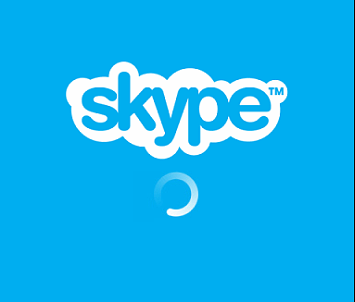
Waarom is Skype traag?
Er zijn veel redenen waarom Skype traag is. Omdat het een webgebaseerd programma is, kan je trage internetverbinding de reden zijn waarom het langzamer gaat. Een andere geldige reden waarom u een langzaam probleem met Skype ondervindt, is dat er veel dingen op de achtergrond gebeuren.
Het is bijvoorbeeld waarschijnlijk dat u Skype traag ervaart wanneer u op een drukke plaats belt. U kunt uw camera het beste tegen een stevige muur plaatsen waar geen activiteit plaatsvindt. Natuurlijk kun je het zonder de camera doen en genoegen nemen met de chatfunctie van Skype.
Een andere geldige reden waarom u een trage service van Skype ervaart, is dat uw Mac wat schoongemaakt moet worden. Dit is de reden waarom u in uw Mac moet kijken en de staat ervan moet controleren.
Tip: Als u Skype niet meer wilt gebruiken vanwege de traagheid, kunt u: volg deze gids om het volledig van uw Mac te verwijderen.
Deel 2. Hoe een langzaam probleem met Skype op te lossen?
Dit deel laat u zien hoe u met Skype kunt omgaan wanneer het langzamer gaat. Bekijk hieronder de mogelijkheden die je hebt.
Optie 1. Scan uw Mac met PowerMyMac
Als Skype traag is een terugkerend probleem, dan is het tijd om uw Mac te scannen met de iMyMac PowerMyMac. Dit is een eenvoudig programma om te gebruiken. Het scant je Mac op schadelijke apps en bestanden die je in het verleden hebt gedownload.
Houd er rekening mee dat deze apps en bestanden gevaarlijke bedreigingen kunnen bevatten, zoals virussen, spyware, trojans, wormen, adware en malware. Sommige bestanden kunnen zelfs gevaarlijke scripts bevatten die schadelijk kunnen zijn voor uw Mac.
Een andere goede reden waarom u PowerMyMac zou moeten gebruiken, is dat het diep in het interne systeem van uw Mac graaft en uiteindelijk de ongewenste bestanden opruimt naar laat je Mac sneller rennen. Bekijk de eenvoudige stappen voor het gebruik van de PowerMyMac.
- Download de PowerMyMac, installeer en start het programma.
- Kies de module Junk Cleaner aan de linkerkant om de ongewenste bestanden op te ruimen
- Voer een scan uit door op de SCAN-knop te klikken.
- Selecteer de bestanden die u wilt opschonen door op de knop CLEAN te klikken.

Optie 2. Skype-status controleren
Als je Skye traag ervaart, neem dan even de tijd om de servers te controleren. Gelukkig is dit een gemakkelijke taak om te doen. Volg gewoon de onderstaande stappen.
- Open op uw Mac een zoekbrowser om de status van de servers van Skype te kunnen controleren.
- Nadat u een zoekbrowser op uw Mac hebt gestart, typt u deze link: https://support.skype.com/en/status/ om naar de Skype-statusserverpagina te gaan.
- Zodra u op de Skype-statuspagina bent, ziet u wat voor soort service het op dit moment draait. U kunt ook naar beneden scrollen op de pagina om de status van elk van de functies van Skype te zien.
- Je kunt ook feedback geven door op het blauwe tabblad te klikken met de tekst Ik heb een probleem met... Zodra je erop klikt, verschijnt er een vervolgkeuzelijst. Selecteer met welke u een probleem heeft.
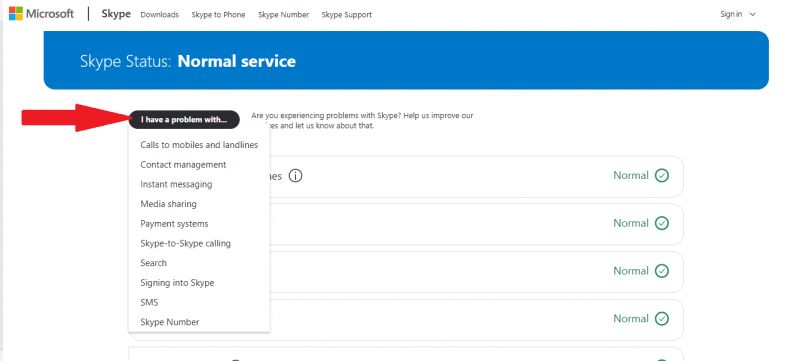
Optie #3. Controleer de snelheid van de internetverbinding
Als je je ergert aan de trage service van Skype, kun je ook de internetverbinding controleren. De onderstaande stappen laten u zien hoe u de internetverbinding op uw Mac kunt controleren.
Houd er rekening mee dat de onderstaande stappen laten zien hoe de ingebouwde software in uw Mac u kan helpen bij het controleren van de internetsnelheid, stabiliteit en ping.
Stap 1. Start Netwerkhulpprogramma
U kunt Utility starten met Spotlight. Druk op zowel de Command als de spatiebalk op je toetsenbord om Spotlight te starten. Schrijf dan het woord netwerk op Spotlight.
Stap 2. Voer Ping uit
Als je eenmaal op de pagina Netwerkhulpprogramma bent, bekijk je de tabbladen die je bovenaan ziet. Klik op Ping om te zien of uw Mac Skype kan bereiken. Houd er rekening mee dat een goed gevormde ping 64 bytes is.
Klik nu op de optie om een onbeperkt aantal pings te verzenden. Nadat je dat hebt gedaan, klik je op het tabblad Ping aan de rechterkant van het scherm. De ping wordt continu in realtime uitgevoerd en geeft de snelheid van uw internetverbinding weer.
Stap 3. Controleer hoe lang het duurt voordat uw Mac Skype bereikt
Wat je op het scherm ziet, is de hoeveelheid tijd die die 64 bytes nodig hebben om dat domein te bereiken en dan terug te keren naar je Mac. Als het zegt Time-out bij of iets dergelijks, betekent dit dat je internetverbinding voor die periode volledig is weggevallen.
Optie #4. Sluit ongebruikte apps
Er zijn momenten dat u vergeet sommige apps te sluiten. Deze apps kunnen ervoor zorgen dat je Mac langzamer wordt, wat uiteindelijk ook Skype kan vertragen. De onderstaande stappen laten zien hoe u die ongebruikte apps op uw Mac kunt sluiten.
Stap 1. Start Automator
Gebruik Spotlight om Automator te vinden en te starten. Typ gewoon Automator in Spotlight en druk op Enter op je toetsenbord.
Stap 2. Tik op Nieuwe documenten
Zodra Automator op uw scherm is gestart, gaat u met uw cursor naar de linkerbenedenhoek van het scherm en tikt u op Nieuw document.
Stap 3. Ga naar Toepassing
Zodra u op Nieuwe documenten in Automator klikt, wordt u naar een ander venster geleid. Selecteer in dat venster Toepassing. Klik vervolgens op de knop Kiezen die u rechtsonder in het venster ziet.
Stap 4. Zoek naar Applicaties afsluiten
U wordt opnieuw naar een ander venster geleid waar u een lange lijst ziet. Scroll helemaal naar beneden tot je ziet Sluit alle toepassingen. Klik erop. Er verschijnt een venster Alle toepassingen afsluiten op het scherm.
Als u wilt dat alle toepassingen worden afgesloten zonder dat u wordt gevraagd om wijzigingen op te slaan, schakelt u het selectievakje naast Vragen om wijzigingen op te slaan uit. Vermijd het toevoegen van een applicatie aan dit venster om te voorkomen dat apps altijd open zijn.
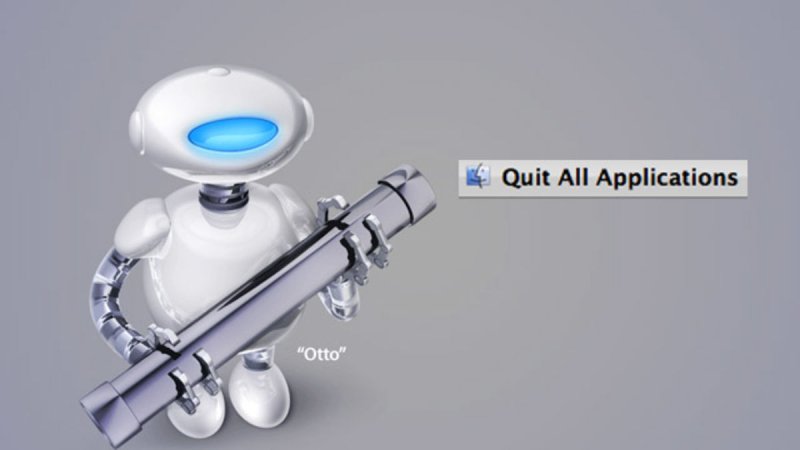
Deel 3. Conclusie
Skype is een geweldige service en je zou het moeten gebruiken. Natuurlijk zullen er wat problemen optreden, maar er zijn oplossingen. Om de kans op problemen met Skype te verkleinen, moet u ervoor zorgen dat uw Mac altijd in goede staat verkeert. Door gebruik te maken van de iMyMac PowerMyMac, zal altijd in goed rijdende staat zijn.
Gebruik je Skype? Voel je vrij om je gedachten met ons te delen.



